- カテゴリー: グーペのこと
- 公開: 最終更新:
【口コミで広げよう】特典がもらえる「紹介制度」ってなに?

「ホームページを作成しよう」と思い立って、まずはじめにやることはサービス選び。検索エンジンで検索したり、広告で知ったり、探し方はさまざま。その中でも信頼できる方法のひとつとして「すでに使っている人からの紹介」があります。
ホームページ作成サービス「グーペ」では、グーペを紹介するとお得な特典を受け取ることができる制度があります。
本記事では、その紹介方法と特典内容についてくわしくご説明します。
「紹介制度」とは?
紹介制度とは、「グーペ」をご利用のユーザーさまが家族や友人などこれからホームページをはじめようと思っている方にグーペを紹介していただき、紹介された方が契約をするとお得な特典を受け取ることができる制度です。
紹介方法は、LINEやTwitter、FacebookなどのSNSやメールでURLを送る方法と、ホームページにバナーを表示する方法の2つです。
すでに利用している知り合いからの紹介、つまり『口コミ』なら信頼度がアップ。実際の活用方法やおすすめの使い方などを共有すれば「使ってみようかな」と思ってもらえる可能性も高まります。
特典内容
特典は、紹介した方も紹介された方も受け取ることが可能です。
気になる特典内容はこちら。
- 紹介した方:ご紹介件数1件につき契約期間が最大3ヶ月間無料延長!(※)
- 紹介された方が初回契約時に「1〜6ヶ月」を選択すると、契約期間が1ヶ月間無料延長
- 紹介された方が初回契約時に「12ヶ月」を選択すると、契約期間が3ヶ月間無料延長
- 紹介された方:契約する際の初期費用3,300円が無料!
紹介のながれ
【STEP1:パターン1】あなた:紹介用URLを送る
ホームページを作りたいと考えている家族や友人などにSNSやメール、LINEなどを利用し紹介用URLを送ります。
【STEP1:パターン2】あなた:ホームページに紹介用バナーを表示する
ホームページに紹介用バナーを表示します。
【STEP2】紹介された方:お試し申込み〜契約のお手続き
紹介された方が、グーペへの申込み、契約のお手続きをおこないます。
契約手続きが完了するとあなたに特典が付与されます。
【STEP3】あなた:特典を使う
特典を使って、契約期間の延長をおこないます。
グーペを紹介してみよう
紹介制度のおおまかな流れについてご理解いただけたでしょうか。
ここからは紹介方法と特典を使う方法について順を追ってご説明します。
【紹介用URLを送る方法】
1.グーペの管理画面にログインする
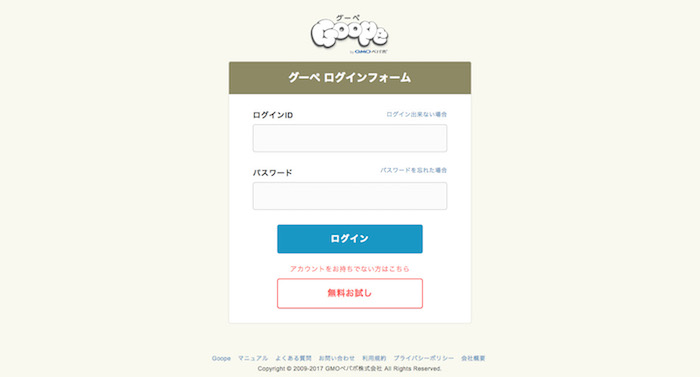
まずは管理画面にログインしましょう。
2.「紹介制度」をクリックする
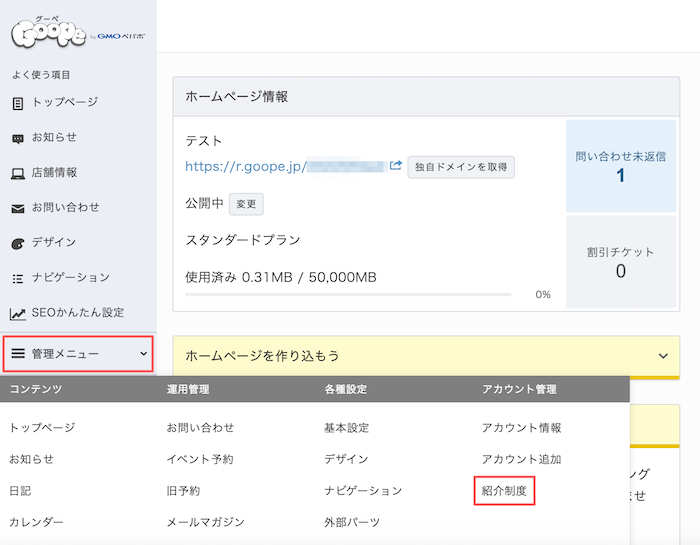
管理画面にログインすると、左側にメニューが表示されます。
「管理メニュー>紹介制度」をクリックしてください。
3.「紹介用URL」を送る
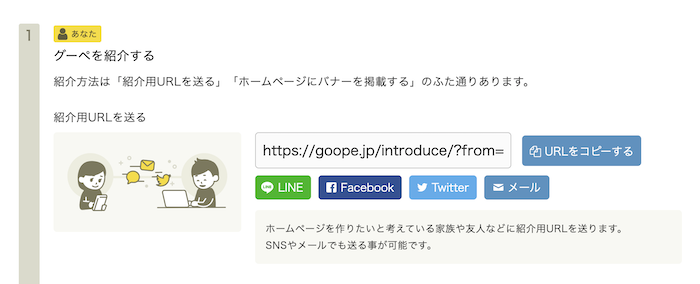
家族や友人など、グーペを紹介したい相手に紹介用URLを送ります。
紹介用URLはLINE、Facebook、Twitter、メールの4つの方法で送ることができます。
また、URLをコピーし、上記以外のお好きな方法で送っていただくことも可能です。
【LINEで送る場合】
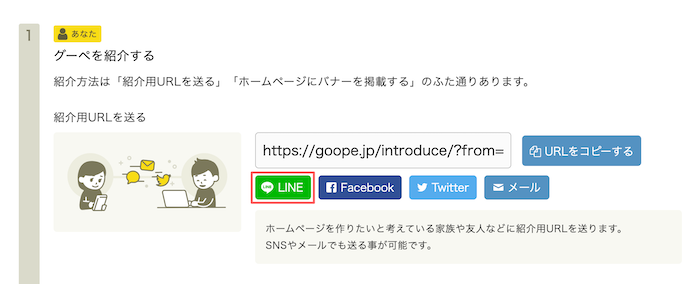
「LINE」をクリックします。
LINEのアプリが開くので、送信したい相手を選びメッセージまたはノートに送りましょう。
※LINEのログイン画面が表示される場合はログインします。
【Twitterで送る場合】
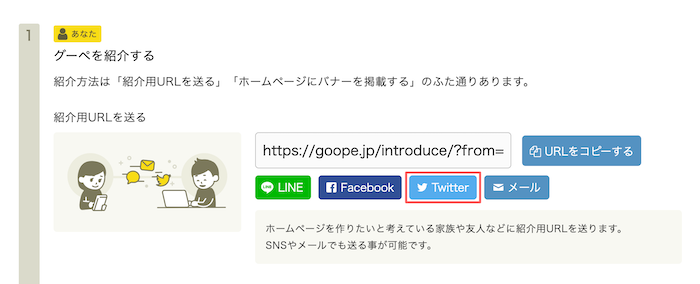
「Twitter」をクリックします。
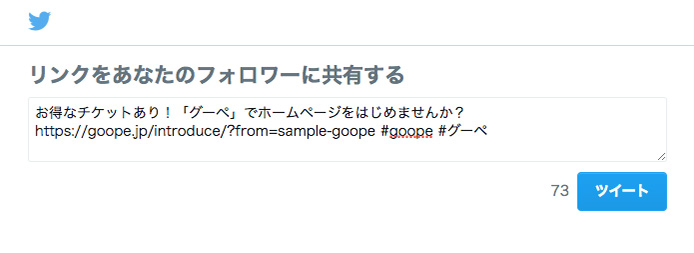
Twitterの投稿画面が開きますので、お好きなメッセージを入力し投稿しましょう。
ハッシュタグを利用すると、自分のフォロワー以外にも読んでもらえる可能性が高くなるのでおすすめです。
【Facebookで送る場合】
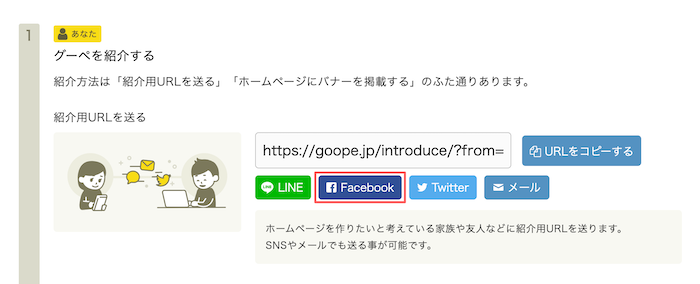
「Facebook」をクリックします。
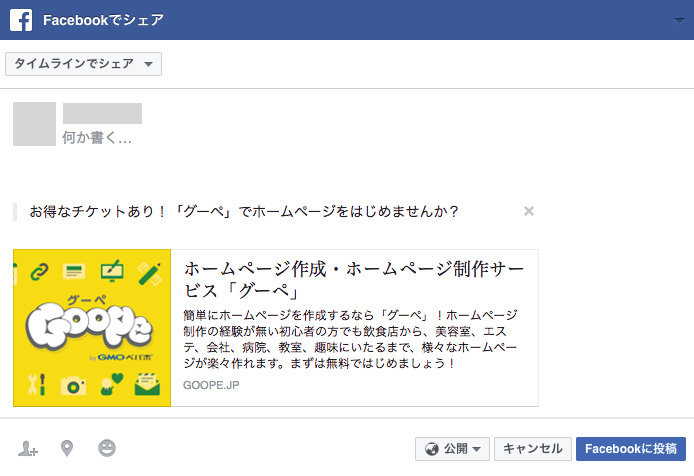
Facebookの投稿画面が開きますので、お好きなメッセージを入力し投稿しましょう。
使い方のポイントなどを書くと興味を持ってもらえるのでおすすめです。自分が作成したホームページのURLを記載すれば、PRにもなります。
【メールで送る場合】
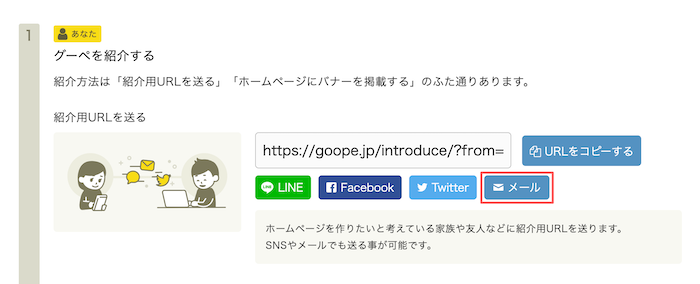
「メール」をクリックします。
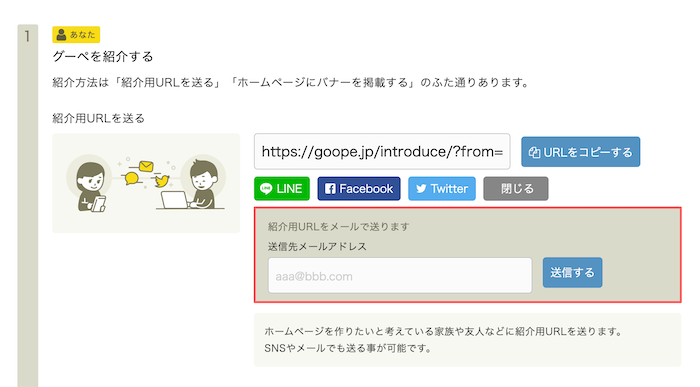
送信先メールアドレスの入力フォームが表示されます。紹介したい相手のメールアドレスを入力し、「送信する」をクリックしてください。
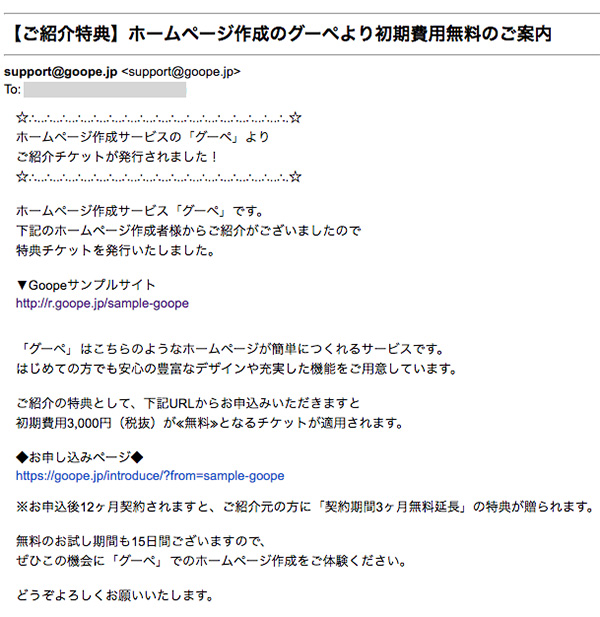
上記のような内容のメールがグーペより送信されます。
以上で紹介したい相手にURLを送ることができます。
【ホームページで紹介する方法】
1.グーペの管理画面にログインする
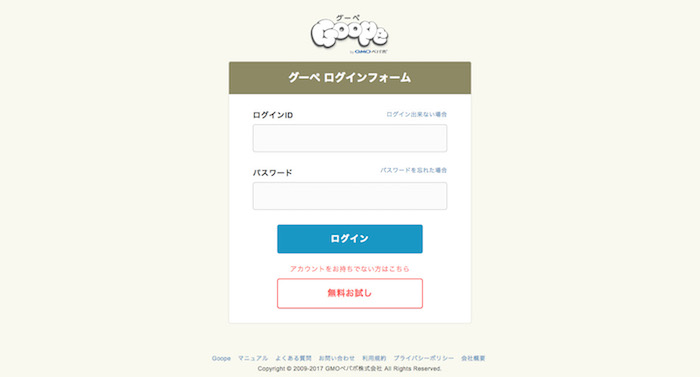
まずは管理画面にログインしましょう。
2.「ホームページで紹介する」のバナーの表示を「ON」に変更します
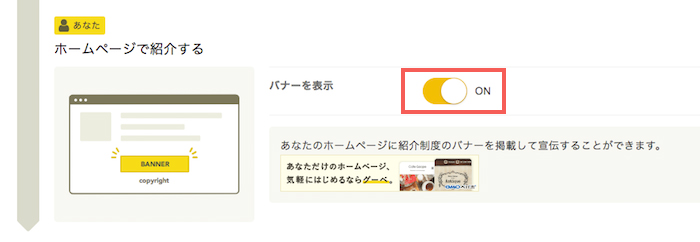
「バナーの表示」ボタンを「ON」にします。
3.デザイン(テンプレート)側の対応を行う
以下の2つの方法があります。ご希望の方法を選んでください。
方法1:【新規にテンプレートをダウンロードする場合(推奨)】
「デザイン>新しいテンプレートをダウンロードする」より任意のテンプレートをダウンロードします。
▶︎グーペ管理画面 – デザイン設定
※管理画面へのログインが必要です。
方法2:【HTML・CSSを編集する場合】
すでにカスタマイズを行っている場合など、現在適用中のテンプレをそのまま利用される方はこちらの方法になります。
HTMLのソースコードを編集します。
フッターやサイドバーなど、全ページ共通で表示されるエリアに以下のソースコードを追加してください。
<!-- BEGIN introduction -->
{introduction_banner}<!-- END introduction -->
※テンプレートの再ダウンロードは不要です。
※HTML・CSS編集を行う場合はテンプレートのコピーを必ず行うことをお願いしております。
4.ホームページの表示を確認する
実際のホームページをご覧いただくと、このようなバナーが表示されています。
※デザイン(テンプレート)「Silk」を適用した場合の表示になります。
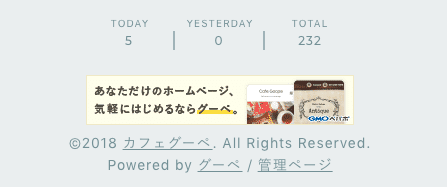
【紹介特典で契約期間を延長する方法】
1.付与された特典を確認する
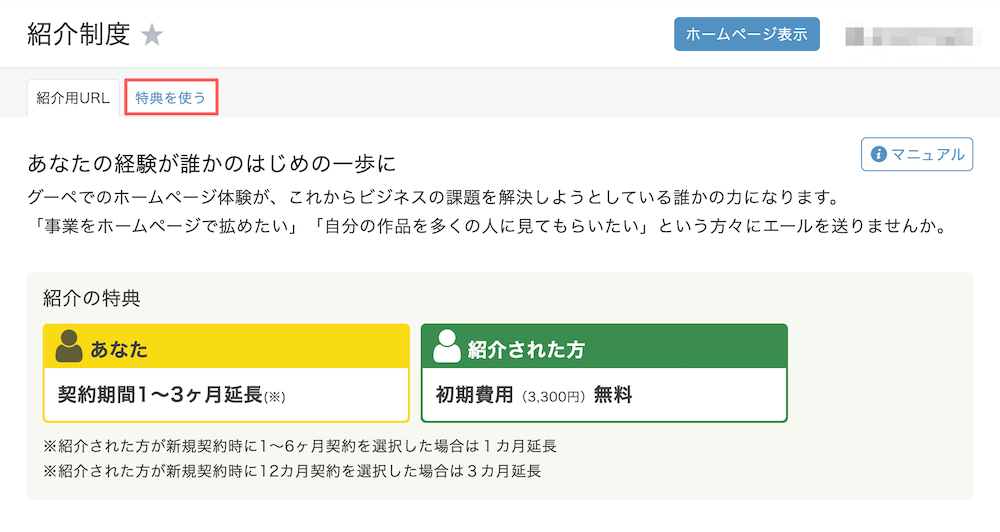
紹介用URLを送った方の契約手続きが完了すると特典が付与され、グーペの登録メールアドレス宛に通知メールが届きます。
管理画面内「紹介制度」ページより「特典を使う」タブをクリックします。
※通知メール内のURLからもアクセスすることが可能です。
2.「特典を使う」をクリックする
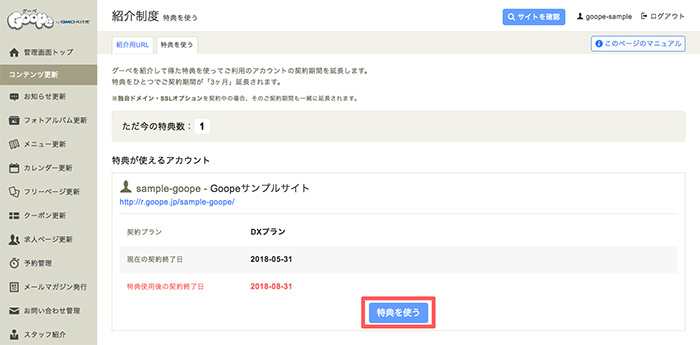
「ただ今の特典数」より付与されている特典の数を確認し、「特典が使えるアカウント」より「特典を使う」をクリックします。
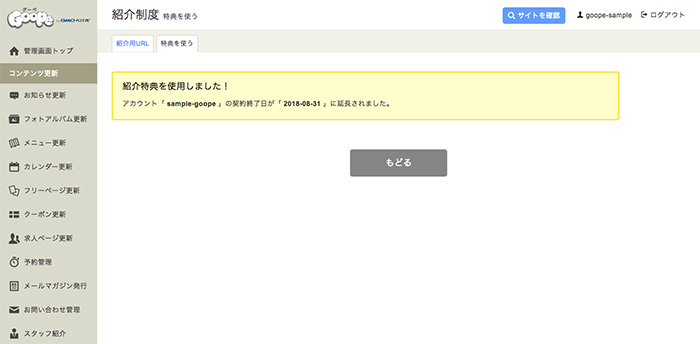
以上で、紹介特典で契約期間の延長が完了しました。
SNSへの投稿や、メール、LINEでのやりとりだけで簡単にグーペを紹介できるこちらの制度。
URLを送ったあとは、紹介した方が契約されるのを待つだけなので無駄な時間や手間がかかりません。よろしければ一度試してみてください。






